- acasa
- >
- Blog
ghid complet pentru a elimina SpyHunter din Windows
- Stella Hansen
- Feb 03,2021
- dezinstalați software-ul de securitate
SpyHunter dezinstalare Ghidul este afacere pentru toată lumea, indiferent de abilitățile și expertiza. The’ cum să eliminați SpyHunter ‘ tutorial va permite atât începători și utilizatorii de computere cu experiență extinde cunoștințele lor de a scoate un program de la Windows.

Spyhunter Overview
SpyHunter este un program de securitate special conceput pentru a proteja toate computerele bazate pe Windows de atacurile malware și alte amenințări potențiale de securitate. Programul anti-spyware este capabil să elimine viruși troieni, viermi de calculator, rootkit-uri și alte amenințări de securitate necunoscute. Până acum, SpyHunter 5 a fost lansat și o versiune gratuită pentru persoanele care își scanează computerele și elimină malware-ul găsit.
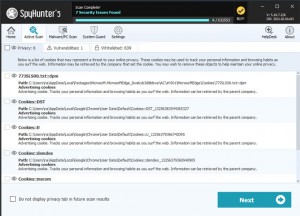
ghid complet pentru a elimina SpyHunter de pe Computer
ghidul complet este un tutorial special conceput pentru utilizatorii de computere Windows care sunt dispuși să ia de formare de bază în îndepărtarea SpyHunter. Ghidul discută cele două metode utilizate în mod obișnuit cu care vă puteți confrunta pentru dezinstalarea unui program și, de asemenea, dezvăluie câteva sfaturi și trucuri tehnice necunoscute despre eliminarea resturilor asociate programului pe care l-ați dezinstalat din Sistemul de operare Windows.
la finalizare, programul SpyHunter nu numai că va fi eliminat din Windows, dar și componentele sale conexe vor fi curățate temeinic.
Metoda 1: Dezinstalați SpyHunter manual
ia Cum să eliminați SpyHunter prin ghidul manual pas cu pas.
1. Completați quit SpyHunter de la Task Manager.
trebuie să închideți SpyHunter și toate activitățile și componentele sale asociate. Opriți SpyHunter rulează în fundal. Deschideți Task Manager > selectați SpyHunter > faceți clic pe Închidere activitate/proces.
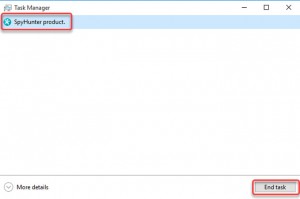
pentru a deschide Task Manager, alegeți o metodă ușoară potrivită pentru versiunea Windows specifică:
- apăsați Ctrl + Alt + Delete și faceți clic pe opțiunea Task Manager.
- Apăsați Ctrl + Shift + Esc.
- Faceți clic pe meniul Start, selectați Executare și tastați taskmgr.
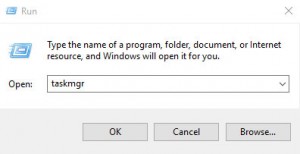
- faceți clic dreapta pe bara de activități și selectați opțiunea Task Manager
- faceți clic dreapta pe meniul Start și selectați Task Manager (dreapta Pentru Windows 8/10)
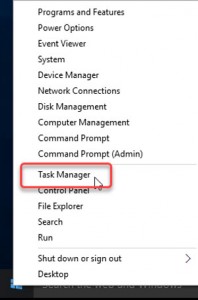
2. Deschideți programe & caracteristici sau aplicații & caracteristici pe Windows.
alegeți o metodă cu care sunteți obișnuit să utilizați:
- Faceți clic pe meniul Start > faceți clic pe Panou de Control > localizați la programe > faceți clic pe Dezinstalare program
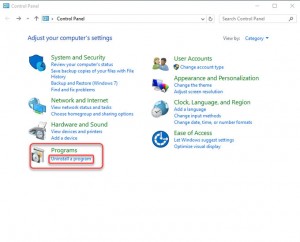
- Faceți clic pe meniul Start > faceți clic pe Panou de Control > setați afișajul la pictograme mari > faceți clic pe Programe și caracteristici
![]()
- Apăsați pictograma Windows + tastele X > selectați Aplicații și caracteristici sau programe și caracteristici
- faceți clic dreapta pe meniul Start > selectați Aplicații și caracteristici / Programe și caracteristici
- apăsați Windows+R pentru a afișare Run, intrare appwiz.cpl și atingeți OK
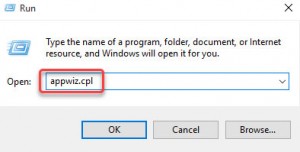
3. Dezinstalați SpyHunter.
- când intrați în fereastra Dezinstalare program, priviți și evidențiați programul SpyHunter > faceți clic pe opțiunea Dezinstalare/Eliminare.
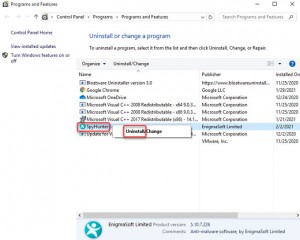
- Faceți clic pe Da pentru a vă asigura că doriți să continuați eliminarea programului SpyHunter. Urmați expertul de instalare pop-up pentru a elimina programul SpyHunter de pe computer. După ce ați terminat, părăsiți fereastra Expert dezinstalare.
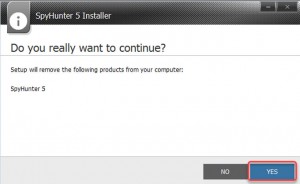
4. Ștergeți fișierele rămase SpyHunter.
- curățați resturile SpyHunter de pe discurile locale.Verificați fișierele programe și folderele AppData. Apăsați tasta siglă Windows + S pentru a deschide caseta de căutare.

- introduceți % programfiles %în caseta de căutare> faceți clic pe folderul% programfiles % pentru a deschide folderul Program Files.
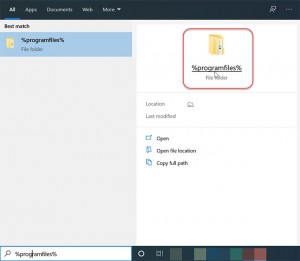
- în fereastra Program Files, aflați toate folderele care conțin numele SpyHunter. Ștergeți astfel de foldere.
- introduceți %appdata% în caseta de căutare. Veți deschide folderul Appdata. Ștergeți toate folderele care conțin numele SpyHunter.
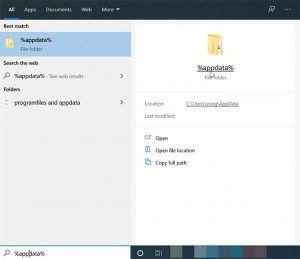
5. Ștergeți intrările rămase SpyHunter.
deschideți Registry Editor, consultați metodele de deschidere a Registry Editor pe computer.
- în caseta de căutare din bara de activități, tastați ‘regedit’ > selectați rezultatul de sus pentru Registry Editor.
- Apăsați pictograma Windows + tasta R > introduceți ‘regedit’ în caseta Deschidere: > apăsați tasta Enter.
- țineți apăsat sau faceți clic dreapta pe butonul Start > selectați Run > introduceți ‘regedit’ în caseta Open: > selectați OK.
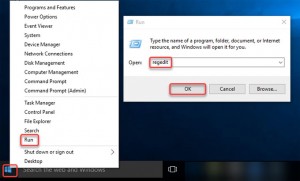
când se deschide Editorul de Registry, introduceți cheile de mai jos pentru a deschide sub-folderele și ștergeți toate intrările de registry SpyHunter.

HKEY_CURRENT_USER\Software
HKEY_LOCAL_MACHINE\SOFTWARE
HKEY_USERS\.Implicit\Software-ul
6. Reporniți computerul.
Metoda 2: Scoateți SpyHunter automat
ia Cum să eliminați SpyHunter printr-un instrument de dezinstalare tehnică și automată a Bloatware Uninstaller.
1. Lansați Bloatware Uninstaller > faceți clic pe programul SpyHunter > faceți clic pe Executare analiză.
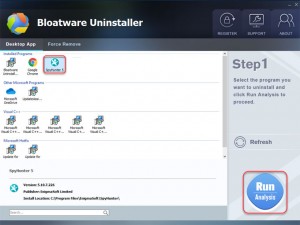
2. Faceți clic pe dezinstalare completă > faceți clic pe Da pentru a fi sigur că doriți să SpyHunter de pe PC.
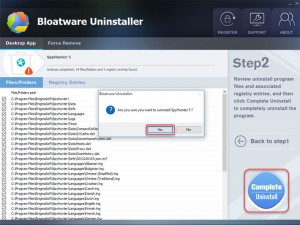
3. Faceți clic pe Da pentru a continua. Configurarea va elimina SpyHunter de pe computer. Faceți clic pe Continuați cu Dezinstalarea.
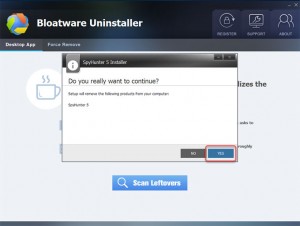
4. Veți primi o solicitare că trebuie să reporniți computerul. Nu faceți clic pe Reporniți acum, faceți clic pe pictograma X din colțul din dreapta sus al ecranului. Puteți alege să reporniți mai târziu. Apoi faceți clic pe Scanare resturi.
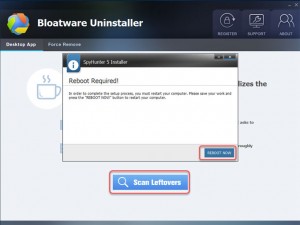
5. Faceți clic pe ștergere resturi > faceți clic pe Da pentru a confirma că sunteți dispus să ștergeți toate resturile legate de programul SpyHunter.
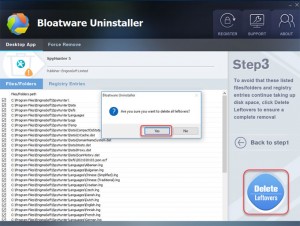
6. Faceți clic pe OK și părăsiți instrumentul Bloatware Uninstaller. Reporniți computerul acum.
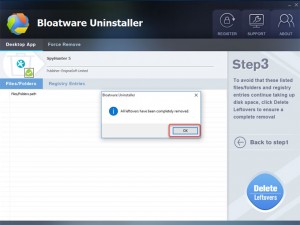
consultați un ghid video simplu:
avertisment: în timp ce acest ghid cuprinzător de dezinstalare SpyHunter include instrucțiuni pas cu pas pentru dvs., este scris pentru a vă ajuta să înțelegeți cum funcționează un dezinstalare de program. Dacă nu sunteți sigur în imaginind problema de propriile mâini, vă sugerăm să utilizați un instrument de eliminare tehnică ca Bloatware Uninstaller. Puteți face clic pe butonul de descărcare de mai jos pentru a-l obține cu ușurință. Și Instrumentul vă va ajuta să eliminați SpyHunter în câteva secunde.
